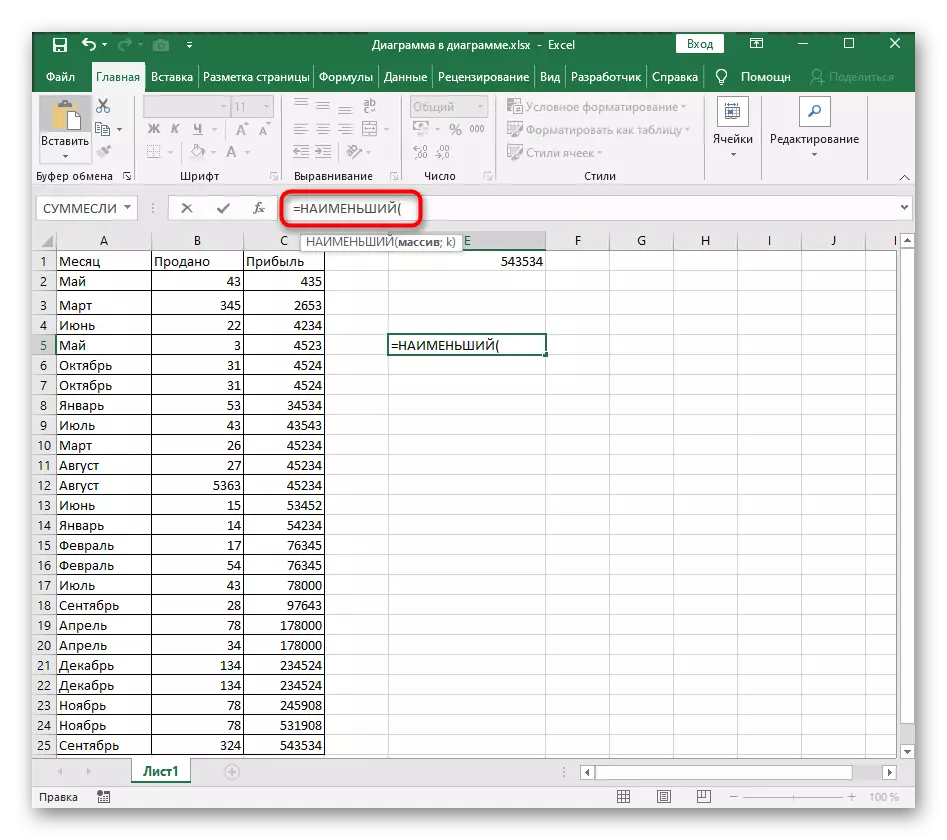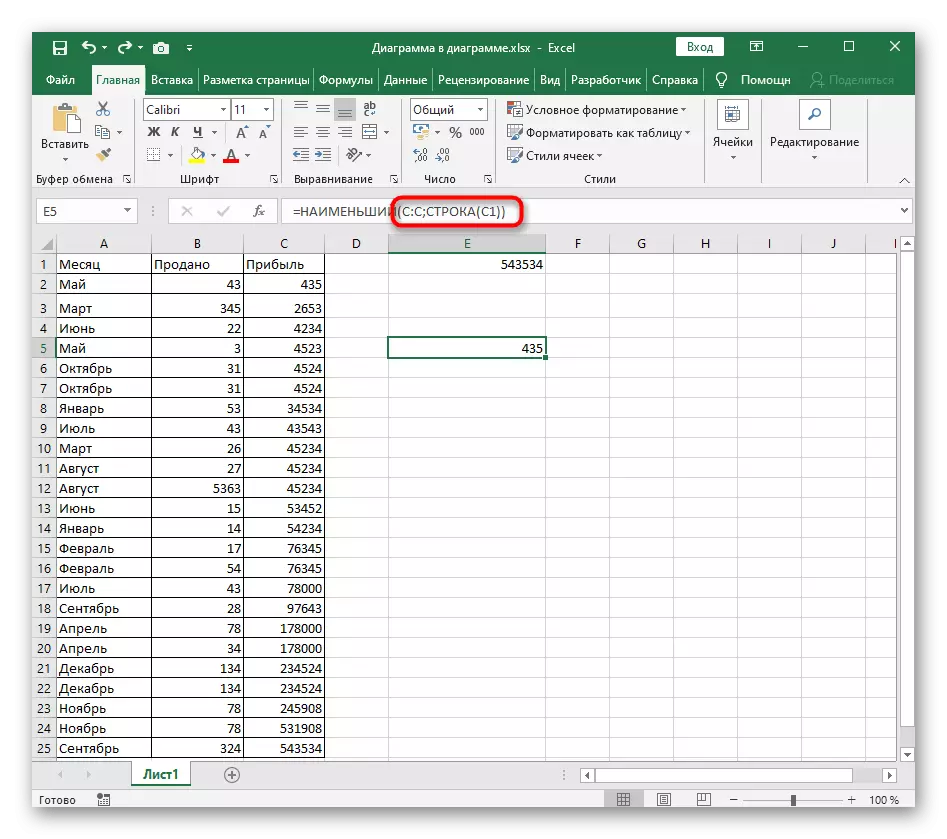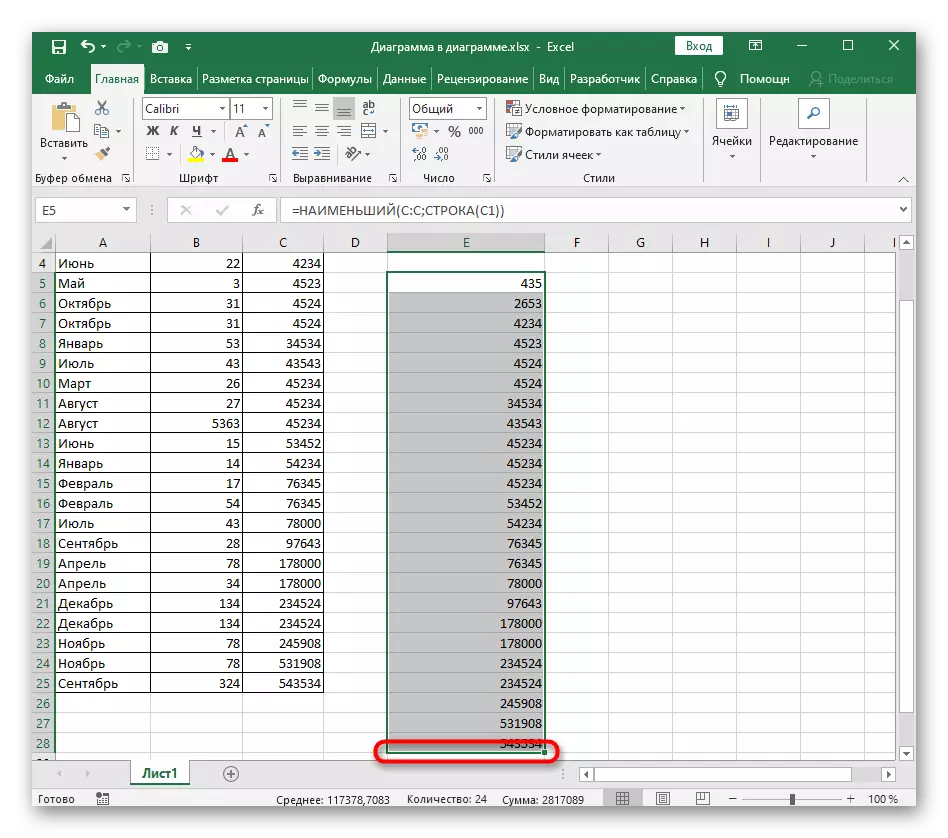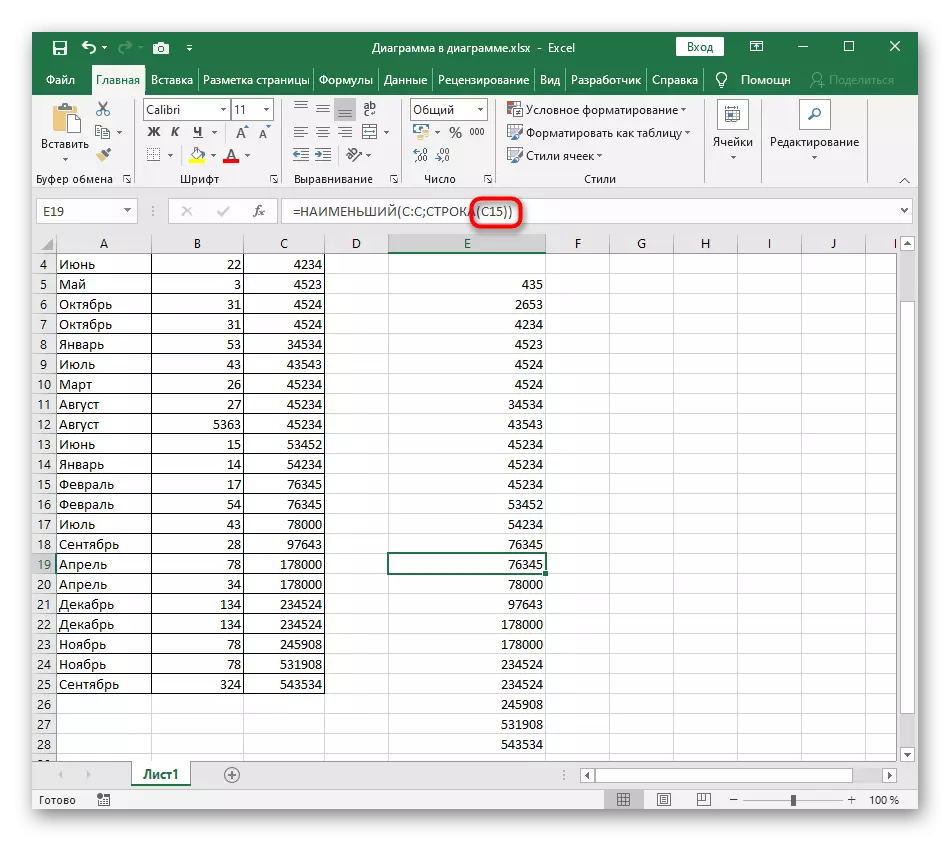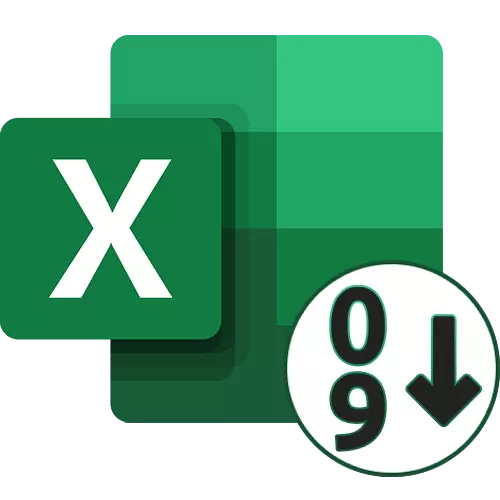
1-ئۇسۇل: تېز تۈرلەش كۇنۇپكىسى
Excel دا ئېلىپبەنى سۆزلەۋاتقاندا ئېلىپبە ياكى چۈشكەن ئىككى ئۇنىۋېرسال ئايلىنىش بار. ئۇلار تەييارلانغان جەدۋەل بولسا, ئۇلار تەييارلانغان جەدۋەل بولسا ئەڭ ئاسان ئۇسۇلنى ئىشلىتىدۇ. يېڭى قىممەتنى قوشغاندا ئويلانغاندىن كېيىن, رەتلەشنى رەتلەش ۋە بۇ خىل ئەھۋالغا سالامەتۈپ بولۇپ, بۇ ماقالىنىڭ 3-ئۇسۇلىنى قوللىنىش كېرەك.
- ئالدى بىلەن, يەشكۈچنىڭ سول كۇنۇپكىسىنى بېسىڭ ۋە ئۆرلەش تەرتىپى بويىچە رەتلىمەكچى بولغان بارلىق قىممەتلەرنى تاللاڭ.
- ئۆي بەتكۈچىدە, تەھرىرلەش بۆلىكىنى كېڭەيتىپ, «تەرتىپلەش ۋە سۈزگۈچ» قورالنى تاللاڭ.
- ئۇدا, سىز ئوخشىمىغان ئىككى خىل تەرتىپلەش ئۇسۇلىنى كۆرىسىز, دېلو تۇرغۇزۇپ, «ھۆددىگە ئېلىش» نى تاللاش كېرەك.
- ئەگەر جەدۋەلدە كۆرسىتىلگەن تور سانلىق مەلۇماتلاردا بولسا, تاللانغان دائىرە بولسا, تاللانغان دائىرەنىڭ ئۆزگىرىشى تەكلىپلىرى كېلىپ, شۇنىڭ بىلەن بىر ئۇقتۇرۇشى تاللانغان دەرىجىدىكى قىممەتلەرگە سېلىشتۇرغاندا.
- دائىرە كېڭەيتىلمىسىنى تاللىسىڭىز, ئۈستەلدىكى بارلىق سانلىق مەلۇماتلارنى رەتلەش قىممىتىگە سېلىشتۇرغاندا كۆرۈنىسىز. قىزىق ئاچقۇچ Ctrl + Z نى بېسىپ ئۆزگەرتىشلەرنى بىكار قىلالايسىز.
- ئىككىنچى رەت تەرتىپلەش تۈرىدى, بۇ بەلگىلەنگەن تاللاشلارنىڭ چەكلىمىسىلالا موتورلۇق, پەقەت تاللانغان قۇرلارغا ماس كېلىدۇ, قوشناغا تەسىر كۆرسەتمەيدۇ.

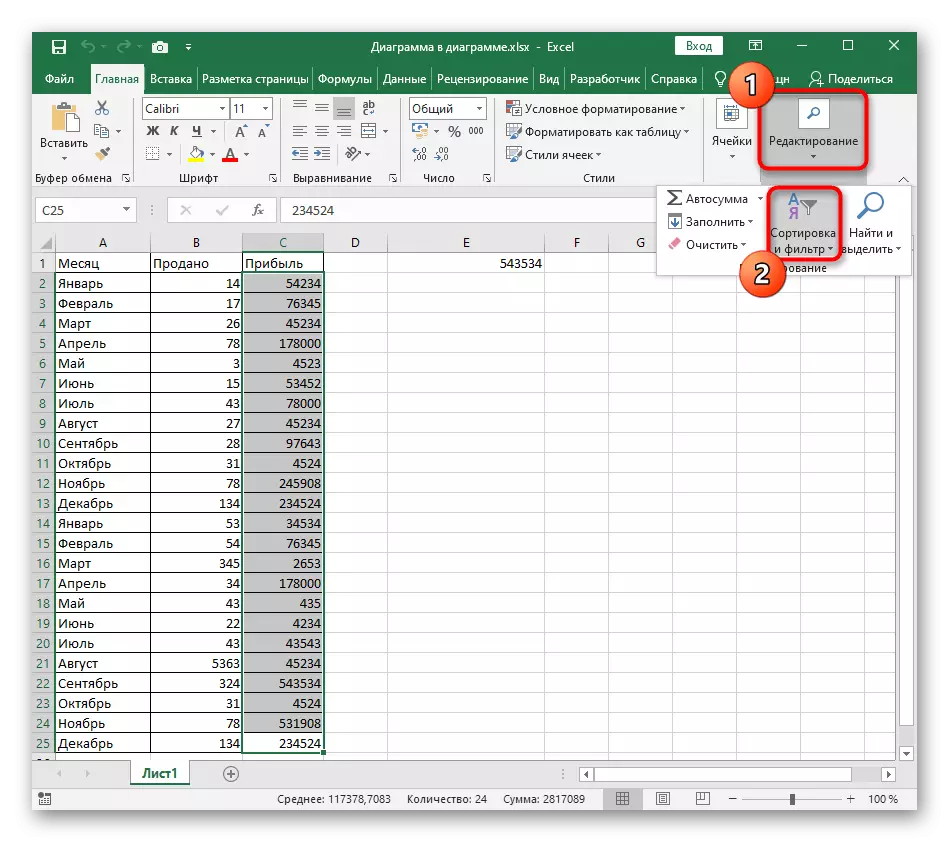


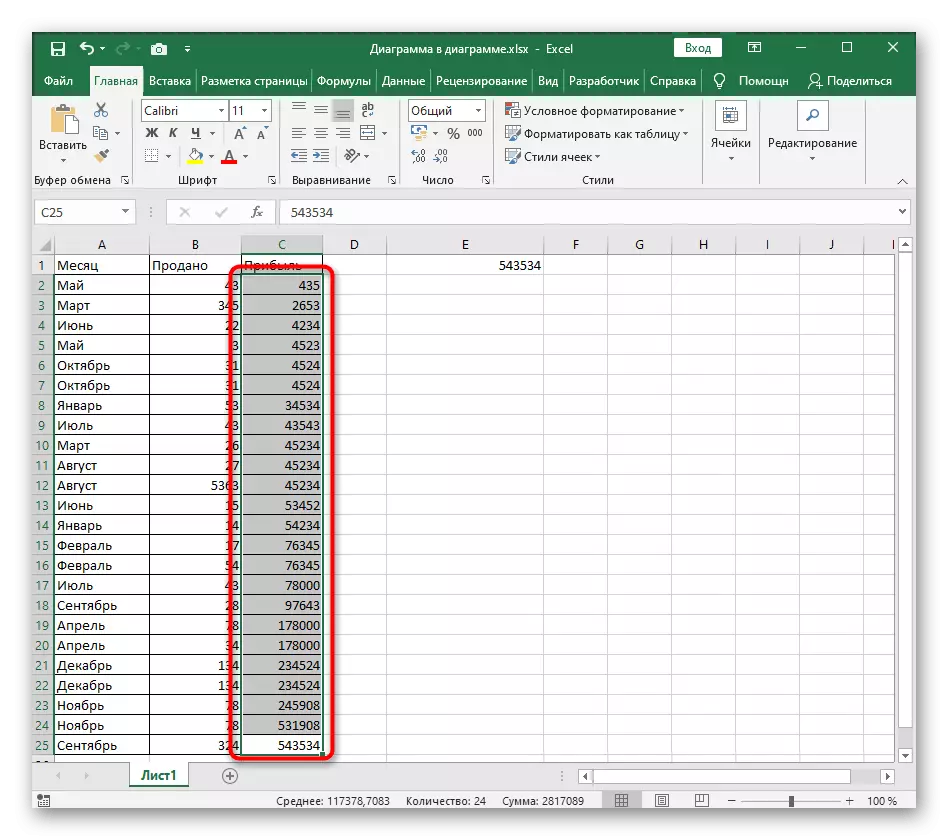

2-خىل ئۇسۇل: خاسلاشتۇرغىلى بولىدىغان تەرتىپلەش
لايىھىلەنگەندە جەدۋەلدىكى بىر قانچە قىممەت بىلەن شۇغۇللانغاندا, ئۇ بىر قۇر ئۆرلەش بويىچە ئەمەس, Excel دا ئېلىپبە تەرتىپلەش ياكى باشقا تىپلارنى ئىشلىتىش. بۇ قورالنى ئىشلەتكەندە تەڭشەش جەريانى پىرىسسىز كۆرۈنىدۇ.
- ئوخشاش بۆلىكىدە «تەھرىرلەش» قىلىپ, «ئىختىيارى تىزىملىك» كۇنۇپكىسىنى بېسىڭ.
- بۇنىڭدىن ئىلگىرى, بىز مەخسۇس مەخسۇس بولغان دائىرە بايقىلىگەندە ئۇقتۇرۇش ھەققىدە سۆزلەپ بەردۇق. تاپشۇرۇۋالغان ئۇچۇرلارنى تەكشۈرۈپ, ماركېرنى تەبرىكلەشنى قارار قىلىڭ.
- ئالدىنقى ئىككىسىنى تاشلاش تىزىملىكىدە, ئىستون ۋە كۆرسىتىلگەن قىممەتلەرنى تاللاڭ.
- «زاكاز» پارامېتىرى ئۈچۈن, قىممىتىنى «ئۆرلەش» نى تەڭشەڭ.
- باشقا ئىستونلارنى رەتلىمەكچى بولسىڭىز, قولدا يېڭى سەۋىيىنى قوشۇڭ ھەمدە ئوخشاش ھەرىكەتكە ئەگىشىڭ.
- ئۈستەلگە قايتىپ, ۋەزىپەنىڭ مۇۋەپپەقىيەتلىك ئىكەنلىكىنى جەزملەشتۈرۈڭ.
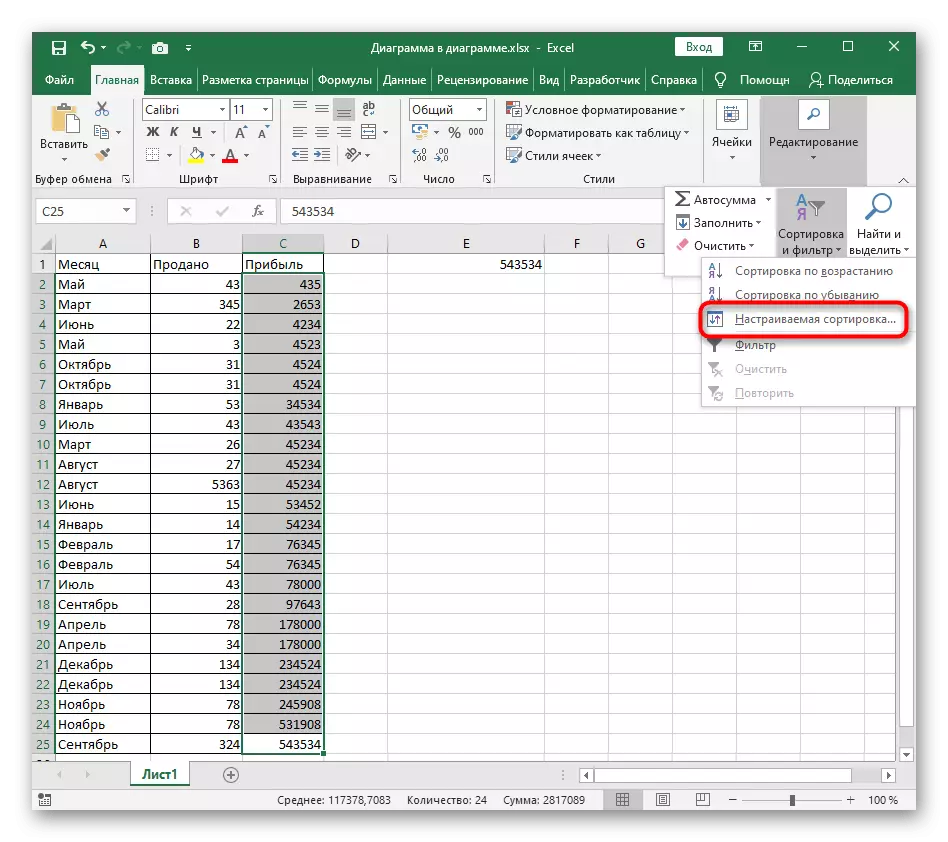
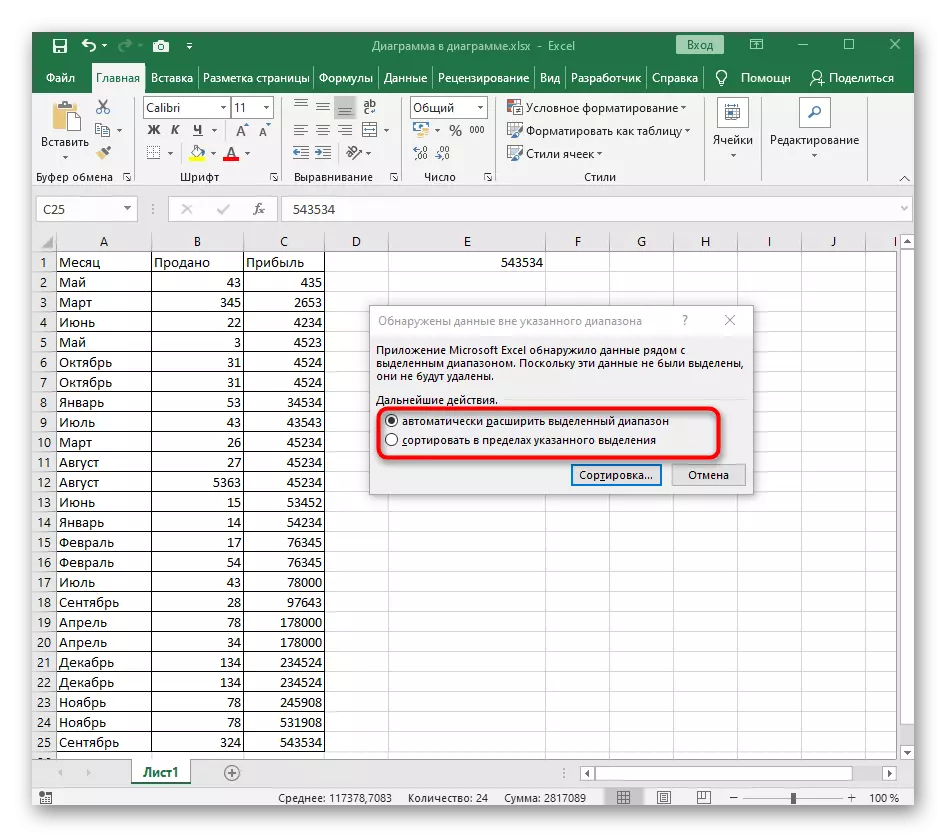
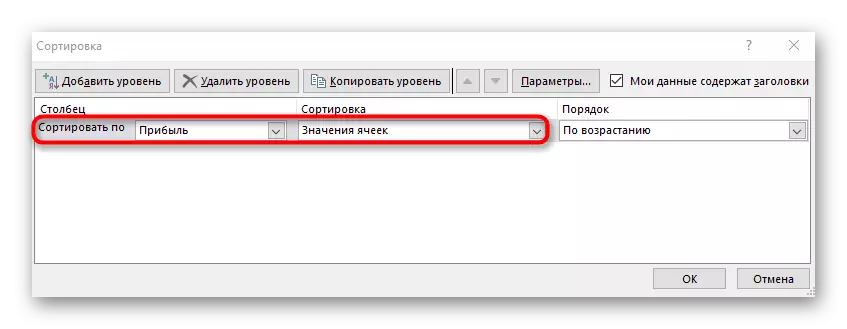
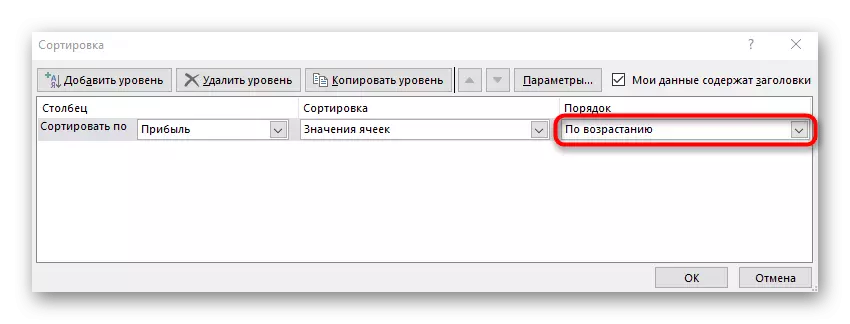

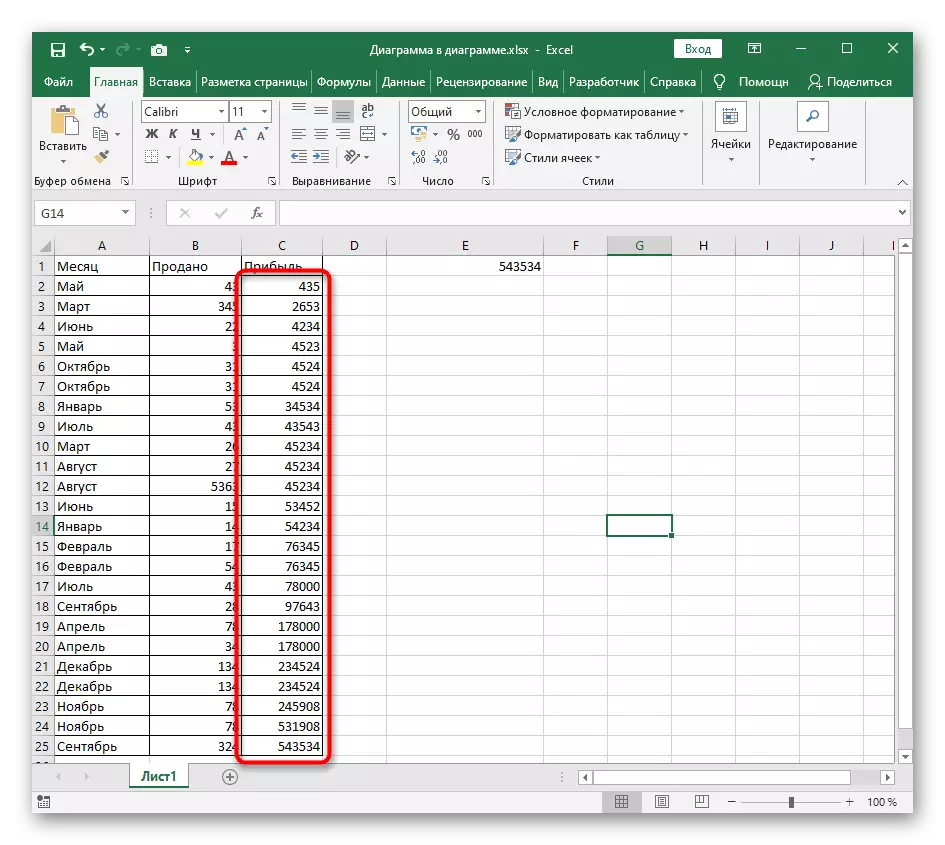
3-خىل ئۇسۇل: ھەرىكەتچان رەتلەش ئۈچۈن فورمۇلا
تاماملانغاندىن بىز كۆپ خىل مۇرەككەپ يۈرگۈزىمىز, بىز تېخىمۇ مۇرەككەپ, جانلىق شەكىلدە, جانلىق ئۇسۇل تۈزۈش خاراكتېرلىك شەكىلدە, ھۆججەت شەكلىدە جەدۋەلنىڭ يېڭى ھۈاق ئىشلىتىدىغانلىقىنى ۋە مەھسۇلاتنى ئىگىلەيدۇ. ئارام ئېلىشتىن بۇرۇن بۇ ئۇسۇلنىڭ ئەۋزەللىكى بولمىسا, ئارامنىڭ ئەۋزەللىكىنى جەدۋەلگە قوشۇشتىن بۇرۇن فورمۇلاسىنىڭ ئاپتوماتىك كېڭىيىشىنى ئاپتوماتىك كېڭەيتىشكە بولىدۇ, يەنى ئۇلارنىڭ ھەرىكەتچان رەتلەشنىڭ مەنىسى بار.
- فورمۇلا ئۈچۈن تۇنجى كاتەكچىنى قوزغىتىڭ ۋە Enterly = ئەڭ كىچىك. بۇ زۆرۈر قىممەتلەرنى ئاپتوماتىك ھېسابلايدىغان ئاساسلىق ئىقتىدار.
- تىرناق ئىچىدە, ئىپادىسىنى كىرگۈزۈڭ (a: a; يىلغىن (A1)), بۇتون خەتلەرنىڭ ئورنىنى تولدۇرۇپ تۈرگە ئاساسەن قىلىڭ ھەمدە بىرىنچى نومۇرنى A1 بېتىگە A1.
- يەنىلا بۇ فورمۇلا ئۈستەلنىڭ ئاخىرىغىچە ئۈستەلنىڭ ئاخىرىغىچە بولىدۇ, شۇڭا مۇناسىپ سان ھەر بىر ھۈجەيرىدە كۆرسىتىلىدۇ.
- ئەگەر بارلىققا كەلگەن ئىنچىكە ئىشلىتىدىغان ھەر قانداق بىر كاتەكچىسىنى تاللىسىڭىز, فورمۇلانىڭ مەزمۇنىنى دەل شۇ ئورۇنغا ئاساسەندۇر. بۇ شۇ خىل راھەت تۇتىشىدىغان ئاساسلىق ئالاھىدىلىك.